目次
Excelでは、4つのルックアップ関数が用意されています。 また、異なる関数を組み合わせて値を検索することもできます。 Excelでは、7種類のルックアップを使用して、特定の値を検索することができます。
次のデータセットでは、ある科目で1学期中にさまざまな学生が取得した点数のリストを持っています。 では、このデータセットを使って、7種類のLookupを実演してみましょう。
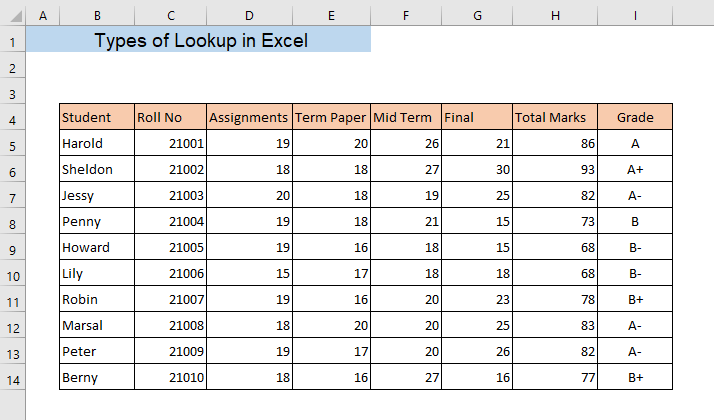
練習用ワークブックをダウンロードする
Excelのルックアップの種類.xlsxExcelの7種類のルックアップ
1.エクセルのLOOKUP関数
LOOKUP関数 は、与えられた配列の中の値を検索し、別の配列から結果を返すことができます。 たとえば、ある学生の成績を調べたいとします。
➤ 次の数式を入力します。
=LOOKUP(K7,B5:B14,I5:I14) これです。 K7 はルックアップ値である。 B5:B14 はルックアップ配列であり I5:I14 は結果配列です。 ルックアップ 関数は、ルックアップ配列からルックアップ値を探し出し、 結果の配列から返します。

➤ プレス エンタメ
その結果、その生徒の成績を取得することができます。 同じような方法で ルックアップ 関数を使って、表から特定の値を見つけることができます。

続きを読む: エクセル ルックアップ関数の上級編(9例)
2.HLOOKUP機能
HLOOKUP関数 は,表や配列の最上行の値を探し,指定した行から同じ列の値を返します。 この関数は,行に沿った値,つまり水平方向の値を探すので,次のように呼ばれます。 HLOOKUP .
例えば、ロビンという生徒が決勝戦で取った点数を求めるとします。
➤ 次の数式を入力します。
=hlookup(k9,b4:g14,8,false) これです。 K9 はルックアップ値である。 B4:G14 はテーブル配列です。 8 は行番号で、テーブルの8行目から値を取得することを意味します。 FALSE は,完全一致を探すことを意味します。 K9 を、表の一番上の行に B4:G14 である列の8行目の値を返す。 K9 が見つかりました。

➤ プレス エンタメ
だから、ロビンが取得した決勝でのマークが出るのです。

3.エクセルVLOOKUP関数
VLOOKUP関数 の相補関数です。 HLOOKUP 機能です。 HLOOKUP 関数が行に沿った値を探すのに対して ブイルック 関数は、列の中の値を探します。 ブイルック は,一番左の列の値を探し,その後,指定した列の同じ行の値を返す。
を使って、ある生徒の成績を調べてみましょう。 ブイルック 関数を使用します。
➤ 次の計算式を挿入します。
=vlookup(k7,b4:i14,8,false) これです。 K7 はルックアップ値である。 B4:I14 はテーブル配列です。 8 は列のインデックス番号で、テーブルの8列目から値を取得することを意味します。 FALSE は,完全に一致するものを探すことを意味します。 K7 表の左端の列で B4:I14 で、ルックアップ値が見つかった行から8列目の値を返します。

➤ プレス エンタメ
その結果、その生徒の成績(セル K7 ).

続きを読む ExcelのLOOKUPとVLOOKUP:3つの例付き
4.エクセルXLOOKUP関数
XLOOKUP関数 は、範囲から値を検索するためのExcelで最も強力な関数です。 この関数が利用できるのは オフィス365 そのため、古いバージョンを使用している場合は、この機能を使用することができません。 XLOOKUP 関数は,範囲や配列にマッチする項目を検索し,それに対応する項目を2番目の範囲や配列から返します。
➤ 次の数式を入力して、ある生徒の成績を求めます。
=XLOOKUP(K7,B5:B14,I5:I14) ここでは、数式が値を検索します。 K7 範囲内 B5:B14 の範囲から対応する値を返します。 I5:I14
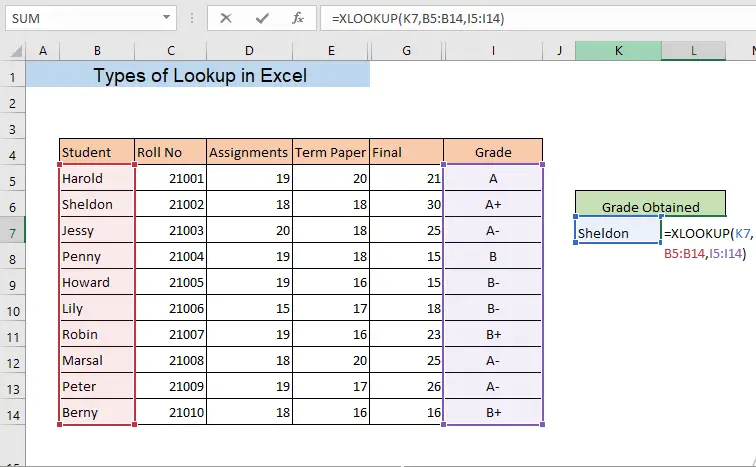
➤ プレス エンタメ
その結果、セルに記載されている生徒の成績を K7.

類似の読み物
- Excelで複数の条件を指定して検索する方法(AND型とOR型の両方)
- ExcelのADDRESS関数を使う(7例)
- エクセルで文字列を検索する方法(7つの適切な方法)
5.データを調べるためのOFFSET関数とMATCH関数
を使用して値を検索することができます。 OFFSET機能 と MATCH機能 を完全網羅。
があります。 オフセット 関数は範囲への参照を返します。 MATCH 関数は、配列の中で指定した値と一致する項目の相対位置を、指定した順序で返します。 では、この2つの関数を組み合わせて、どのように値を探すかを見てみましょう。
データセットからある生徒の成績を調べる。
➤ 次の数式を入力します。
=offset(b4,マッチ(k7,b5:b14,0),マッチ(k6,c4:i4,0))である。 これです。 B4 は参照セルであり、データセットの最初のセルである。 K7 は生徒の名前です。 B5:B14 は、生徒の名前とマッチする範囲です。 K6 は検索対象の値(Grade)です。 C4:I4 は、グレードの列がマッチングされる範囲です。 0 は完全一致を意味する。 この式では、「1. マルサル (生徒の名前)行と グレード の欄があります。

➤ 今すぐ、押してください。 エンタメ
その結果 グレード 在校生 マルサル .

6.INDEX関数とMATCH関数のルックアップ
INDEX機能 は、指定された範囲の特定の行と列の交点にあるセルの値または参照を返します。 したがって、この関数では INDEX という関数があります。 MATCH 関数を使って、テーブルから値を検索することができます。
➤ 学生の成績を調べるために次の式を入力します。
=index(i5:i14,match(k7,b5:b14,0)) これです。 I5:I14 は、結果の値を見つけるための配列です。 K7 はルックアップ値である。 B5:B14 はルックアップ配列です。 0 は完全一致を示します。 MATCH 関数は,ルックアップ値の位置を返します。 K7 とのことです。 INDEX の対応する値を返します。 I5:I14 の配列になります。

数式を挿入した後
➤ プレス エンタメ .
その結果、セルに記載した生徒の成績を K7 .
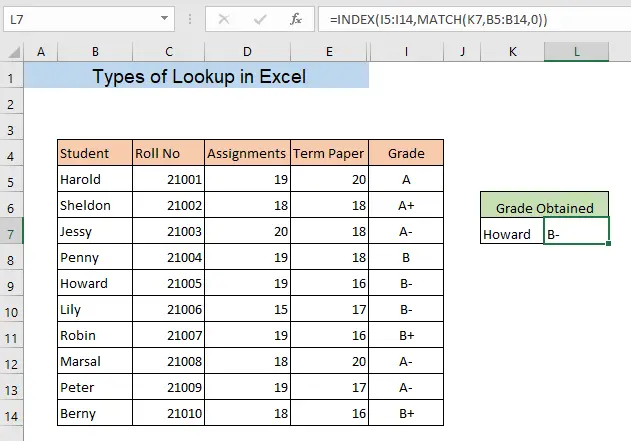
7.ExcelのXMATCH関数からLOOKUPへ
XMATCH機能 は配列中の項目の相対位置を返します。 MATCH 関数を使用すると XMATCH を使って、ある生徒の成績を調べてみましょう。 XMATCH 関数を使用します。
➤ 次の数式を入力します。
=index(b4:i14,xmatch(k7,b4:b14),xmatch(k6,b4:i4)) ここでは XMATCH の位置が表示されます。 K7 範囲内から B4:B14 の位置と K6 圏外 B4:I4 .これで INDEX の位置が使われます。 K7 の位置を行番号とし K6 をテーブルの列番号とする。 B4:I14 を使うと、その行と列の交点にあるセルの値が返されます。

➤ プレス エンタメ
その結果、セルに記載されている生徒の成績を K7 .

結論
この記事で説明した7つのタイプのいずれかを使用して、Excelで値を検索することができます。 あなたはExcelで検索のいずれかのタイプの混乱に直面している場合は、コメントを残してください。

